Windows10更换输入法导致系统语言发生变动的解决方法
win10系统下,如果我们添加了多个语言后,系统也会自动添加不同的语言输入法。最近,就有一些安装了多个语言的用户反映自己在更换输入法后,发现之前设置的系统语言也发生了变动。这该怎么办呢?接下来,小编就向大家分享Windows10更换输入法导致系统语言发生变动的解决方法。
解决方法:
1、正确的设置方法是,按下WIN+X 然后打开控制面板;
2、然后设设置为小图标方式查看,打开“语言”选项;
3、切换到高级界面,分别设置“替代Windows显示语言”和替代默认输入法选项,如下图:
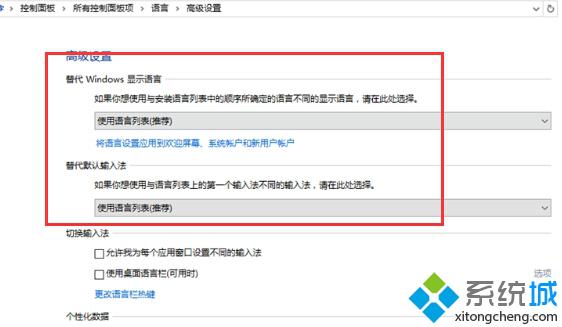
以上就是Windows10系统更换输入法导致系统语言发生变动问题的解决方法介绍了。经过上面几个步骤的设置后,我们电脑的显示语言就不会随着输入法的设置而变动了!有需要的用户,不妨按照系统城小编的方法操作看看吧!
相关教程:中文转换俄语的输入法苹果电脑设置语言变成中文日语输入法哪个好用我告诉你msdn版权声明:以上内容作者已申请原创保护,未经允许不得转载,侵权必究!授权事宜、对本内容有异议或投诉,敬请联系网站管理员,我们将尽快回复您,谢谢合作!










